Slik deaktiverer eller blokkerer du automatisk Windows Update i Windows 10

Det er ikke noe alternativ til stoppe eller slå av Windows-oppdateringer bruker Kontrollpanel eller Innstillinger-appen i Windows 10, som det pleide å være med tidligere versjoner av Windows. Men det er en løsning for å deaktivere eller deaktivere Windows Update i Windows 10, som vi snakker om i dette innlegget.
Først, la oss ta en titt på hvorfor folk kanskje vil slå av Windows-oppdateringer.
Med Windows 8.1 og tidligere versjoner, hadde vi Windows Update som ga oss muligheter til å:

- Installer oppdateringer automatisk (Anbefalt)
- Last ned oppdateringer, men velg når du skal installere dem
- Se etter oppdateringer, men la meg velge om du vil laste ned og installere dem
- Aldri sjekk for oppdateringer (ikke anbefalt)
Disse alternativene ga en måte å utsette oppdateringer til vi hadde nok tid til å laste ned og installere dem, eller å laste dem ned automatisk og deretter installere dem på et tidspunkt vi ønsker. Disse alternativene er ikke til stede i Windows 10 Update & Security Settings.

Microsoft har forklart at den vil gi oppdateringer i to forskjellige metoder for sine to forskjellige typer klienter.
Først er det Hjemmebrukere hvem vil ikke ha muligheten til å utsette oppgraderinger. Oppdateringene vil laste ned og installere selv om de jobber med noe, noe som gjør datamaskinen sakte i noen tilfeller. PCen vil imidlertid bare starte om igjen hvis du ikke gjør noe eller det ville starte på nytt på planlagt tidspunkt hvis du har et. Hvor en omstart ville være nødvendig, må brukeren kanskje lagre sitt arbeid og deretter starte på nytt før han går tilbake til arbeidet han eller hun gjorde. Selvfølgelig vil Windows 10 la deg utsette omstart, men det er ikke nok fordi en nedlasting i bakgrunnen kan redusere surfingen din i noen tilfeller.
Den andre ring av brukere er Bedriftsbrukere hvem vil ha muligheten til å utsette oppdateringer slik at de kan holde den til den tiden de er ledig. Microsoft sa at det ville presse oppdateringer til slike brukere sjeldnere, slik at de blir utsatt for minimalt nedetid. Dette er selskapene og sanntidsbrukere som sykehus og minibanker osv.
Kommer tilbake til hjemmebrukere og profesjonelle brukere, det er ikke engang muligheten til å utsette oppdateringene. De vil bli lastet ned så snart de er tilgjengelige. Tilgjengelighet av Windows-oppdateringer for vanlige brukere betyr at oppdateringene allerede er testet av Windows Insiders. Hvis du er en Windows Insider, kjører Windows 10 Home eller Pro, vil du ha prioritet for å motta oppdateringer. Etter noen dager med å teste oppdateringene, og hvis det ikke utgjør noen problemer, vil den bli utgitt til den normale ringen til brukerne.
Dermed sitter du fast. Windows 10 vil fortsette å laste ned oppdateringer så snart de er tilgjengelige og vil innta datamaskinens ressurser, når du kanskje ikke vil ha det også. Noen av oss ønsker å holde de automatiske nedlastingene stoppet, slik at vi kan installere oppdateringene manuelt når de er gratis - når vi ikke jobber med noe presserende. Det er å si; Noen brukere vil ha frihet og mulighet å laste ned og installere oppdateringer når de vil og ikke når Microsoft gir den.
Siden det ikke er mulig å slå av Windows-oppdateringer fra Kontrollpanel eller PC-innstillinger, er dette en løsning.
Lese: Windows 10 Update aktiverer seg selv etter at den er slått av.
Slå av Windows-oppdateringer i Windows 10
For å stoppe automatiske Windows-oppdateringer i Windows 10 må du:
- Deaktiver Windows Update og Windows Update Medic Services
- Endre noen innstillinger ved hjelp av Group Policy Editor
- Sett nettverksforbindelsen til 'Metered'
- Eller bruk et gratis verktøy som lar deg deaktivere automatiske oppdateringer.
La oss nå se hvert av disse forslagene i detalj.
Du kan deaktivere Windows Update Service via Windows Services Manager. I tjenester vindu, bla ned til Windows-oppdatering og slå av tjenesten. For å slå den av, høyreklikk på prosessen, klikk Egenskaper og velg Funksjonshemmet. Det vil ta vare på Windows-oppdateringer som ikke er installert på maskinen din.
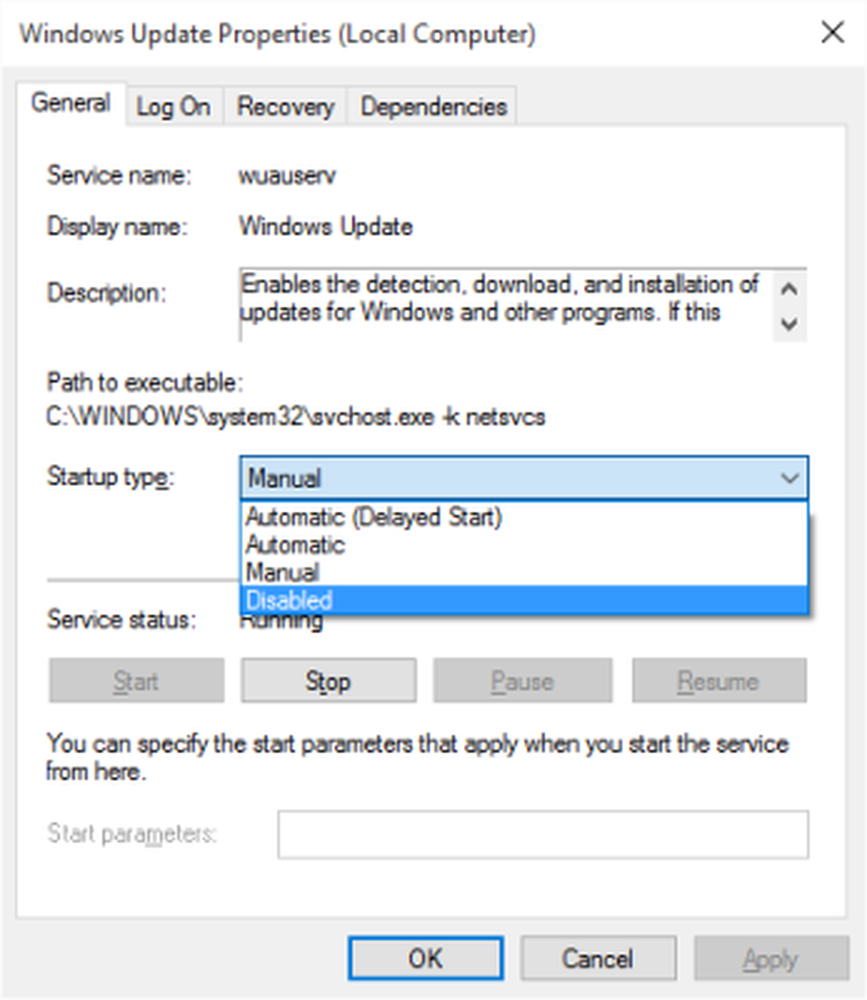
Men siden Windows er en tjeneste nå og fremover, må du holde datamaskinen oppdatert. For å kunne installere neste sett med funksjoner eller en nyere bygge, vil du kreve at de tidligere oppdateringene skal installeres. Derfor må du gå til Windows Services Manager hvis du bruker den ovennevnte løsningen, og slå den på en gang til for å laste ned og oppdatere din kopi av Windows.
Du må også deaktivere Windows Update Medic Service eller WaaSMedicSVC. Windows Update Medic Service er en ny Windows-tjeneste introdusert i nyere versjoner av Windows 10. Denne tjenesten har blitt introdusert for å reparere Windows Update-komponenter fra skade, slik at datamaskinen kan fortsette å motta oppdateringer. Vi anbefaler at du prøver denne metoden først.
Når du slår på Windows Update-tjenesten, vil du se en melding om at oppdateringer ikke ble installert fordi datamaskinen ble stoppet når du åpner Windows Update i PC-innstillinger. Du må klikke på Prøv på nytt slik at alle tilgjengelige oppdateringer lastes ned og installeres. Dette kan ta to eller tre "Prøv etter oppdateringer" -forsøk. Du må fortsette å klikke på "Søk etter oppdateringer" til det står at datamaskinen din er oppdatert. Deretter kan du gå tilbake og slå av Windows Update-tjenesten til neste gang du føler at du er ledig nok til å bruke tid på å oppdatere din kopi av Windows 10.
Hvis din versjon av Windows 10 har Gruppepolicy, Du kan også endre noen innstillinger ved hjelp av Group Policy Editor. Løpe gpedit og naviger til følgende policyinnstilling:
Datamaskinkonfigurasjon> Administrative maler> Windows-komponenter> Windows Update.

På høyre side, dobbeltklikk på Konfigurer automatiske oppdateringer og endre innstillingene for å dekke dine behov.
Lese: Slik konfigurerer du Windows-oppdateringer ved hjelp av Register.
Vi ikke anbefale at du deaktiverer automatisk Windows Update i Windows 10. Hvis datamaskinen din er bra med nedlastinger i bakgrunnen og ikke påvirker arbeidet ditt, er det ikke tilrådelig å gjøre det. Men hvis du møter forsinkelse av datamaskinen på grunn av oppdateringer nedlasting og installering i bakgrunnen, vil ovennevnte tips for å slå av Windows-oppdateringer i Windows 10 være litt hjelp.
Hvis du angir nettverksforbindelsen til 'Metered', kan du også stoppe Windows 10 fra å laste ned oppdateringene automatisk. Du kan gjøre det som følger - Innstillinger app> Nettverk og Internett> WiFi> Avanserte alternativer. Flytt glidebryteren til På posisjon for Sett som målingstilkobling. Se hvordan du konfigurerer Metered Connection i Windows 10.
Verktøy som hjelper deg med å blokkere automatiske Windows 10-oppdateringer
- StopUpdates10 lar deg enkelt blokkere oppdateringer på Windows 10 med et klikk. Det blokkerer også WaaSMedic.exe.
- Windows Update Blocker lar deg effektivt blokkere alle Windows 10-oppdateringer. Det blokkerer også WaaSMedicSVC.
- Win Update Stop er et gratis verktøy som lar deg deaktivere Windows-oppdateringer på Windows 10/8/7 med et klikk på knappen.
Forresten har Microsoft gitt ut et verktøy som heter Vis eller skjul oppdateringer som gjør det mulig for brukerne å skjule eller blokkere bestemte uønskede Windows-oppdateringer i Windows 10. Med det kan du stoppe Windows 10 fra å laste ned bestemte oppdateringer.
OPPDATERT i 2018.
Beslektet leser:- La Windows 10 varsle deg før du laster ned oppdateringer
- Slik konfigurerer du Windows-oppdateringer ved hjelp av Register i Windows Server
- Slik stopper du automatiske driveroppdateringer
- Stopp Windows 10 fra å oppgradere datamaskinen automatisk.




